JDK安装步骤
一,jdk安装包下载
1,去官网下载。
网址:jdk下载官网
2,百度网盘下载。
链接:提取码:jdkl
二,安装jdk
1,找到jdk安装包,点进去
2,点击下一步。
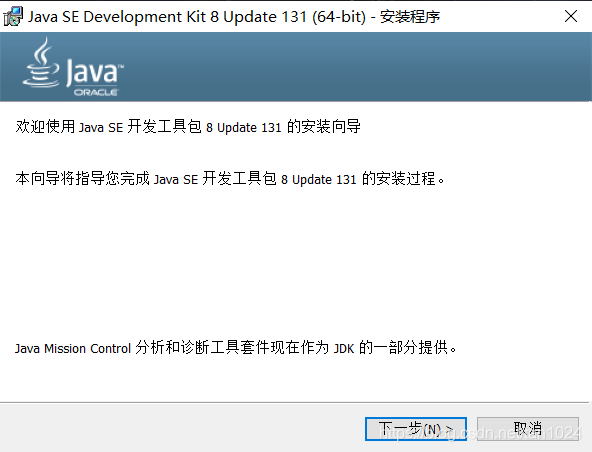
3,选择安装目录。
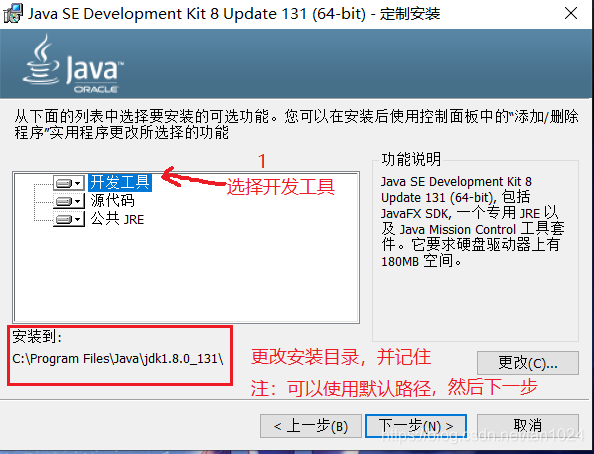
4,等待进度条读完,之后会弹出一个窗口。

5,等待读条结束。
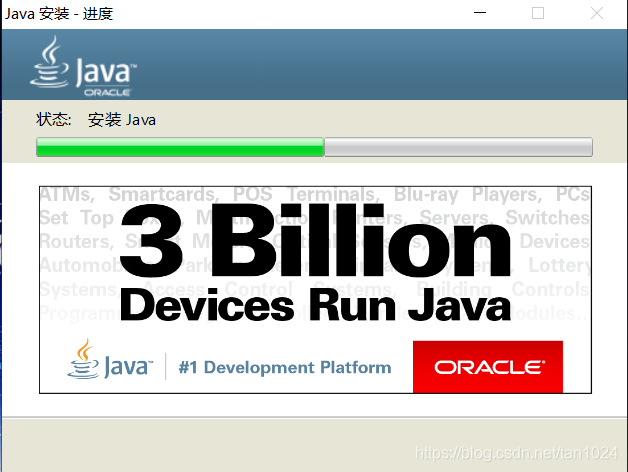
6,安装成功,点击关闭。

三,配置环境
1,右击此电脑,点击属性,点击高级系统设置,找到环境变量,点进去。
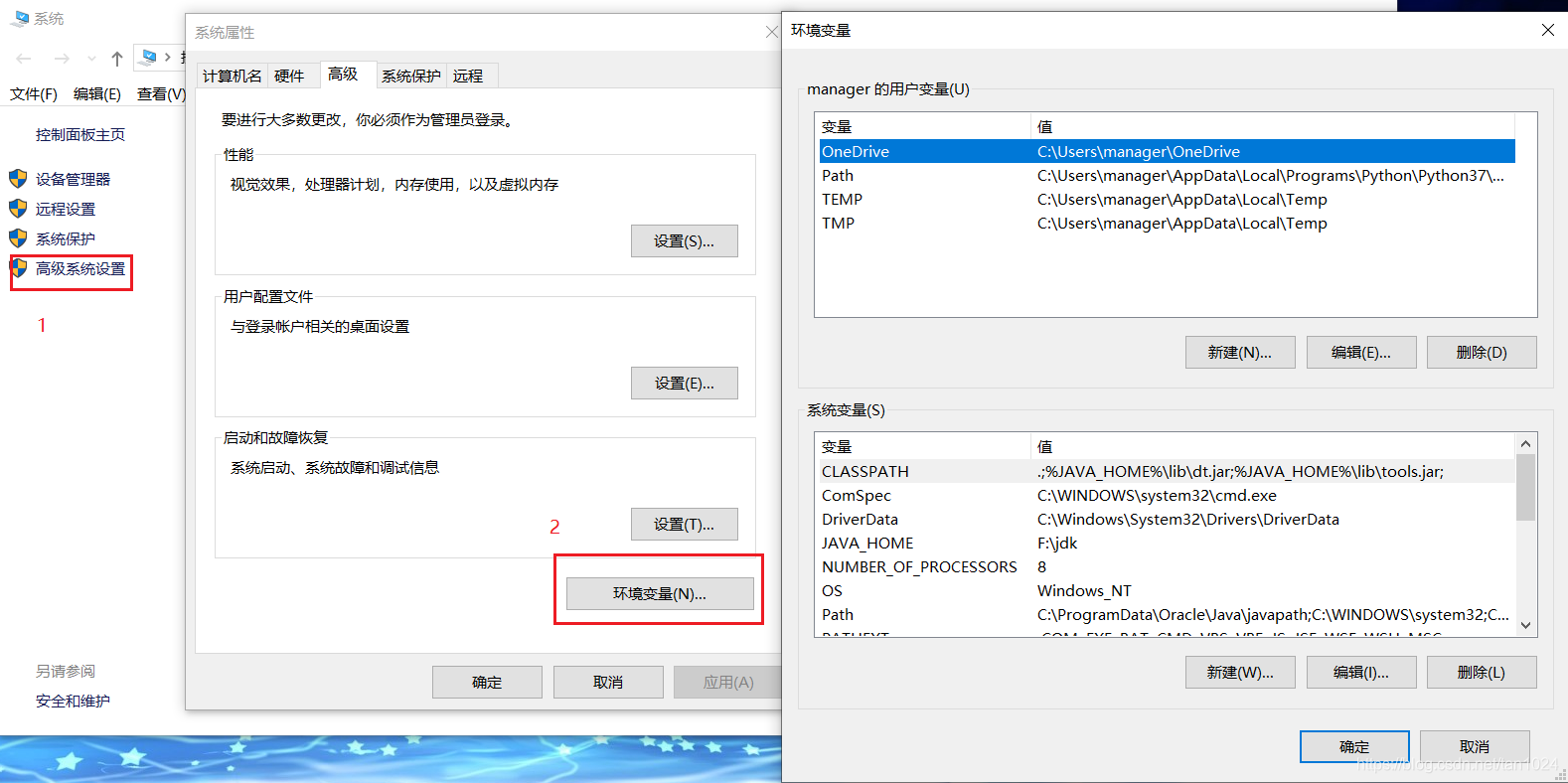
2,在系统变量中新建新建JAVA_HOME,值为jdk安装路径:
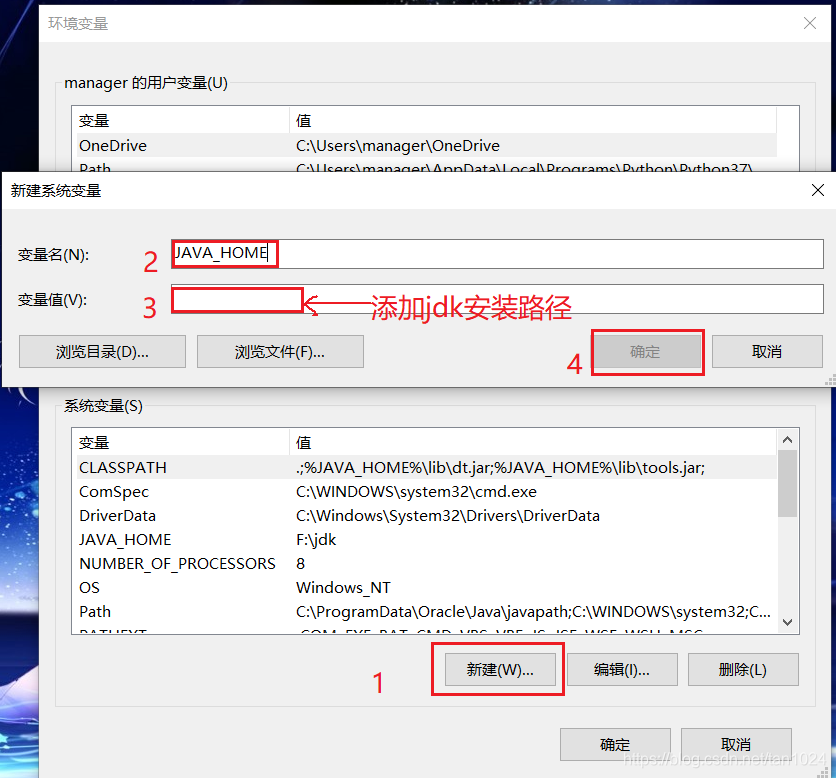
3,添加变量。
变量名:CLASSPATH
变量值:.;%JAVA_HOME%\lib\dt.jar;%JAVA_HOME%\lib\tools.jar;
(注意:变量值前的 . 和 ; )
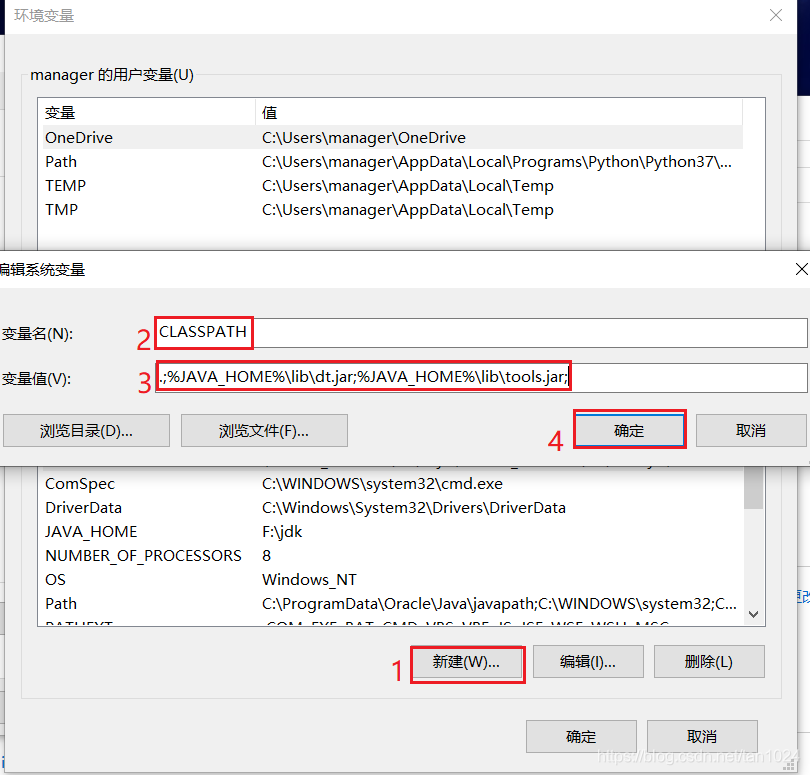
4,配置Path。
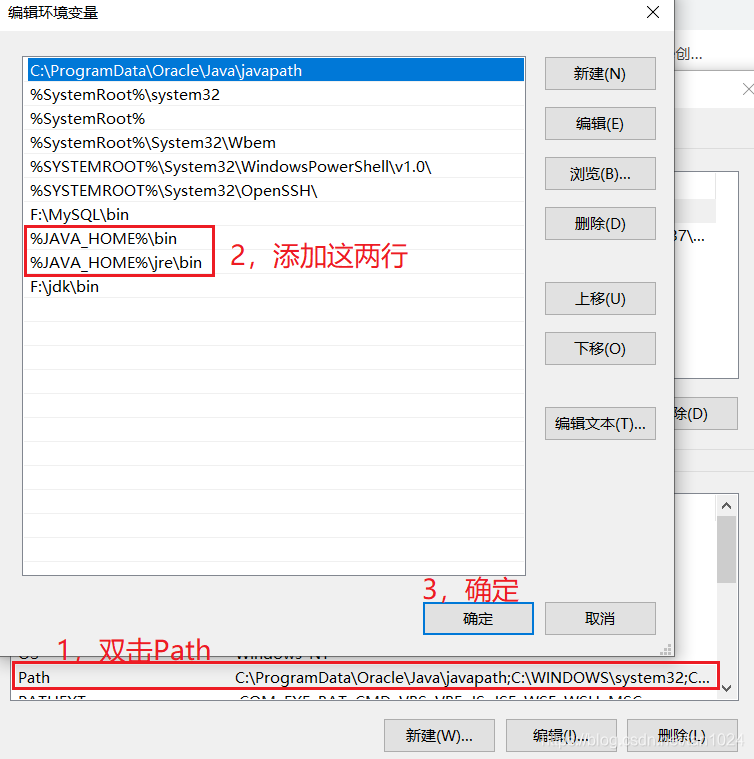
5,点击所有确定退出。
4,验证安装是否成功
1,打开doc命令窗口(windows+R,输入cmd,点击确定)
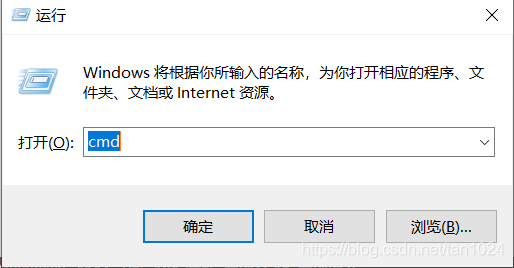
2,依次输入命令:java,javac,验证是否安装成功。

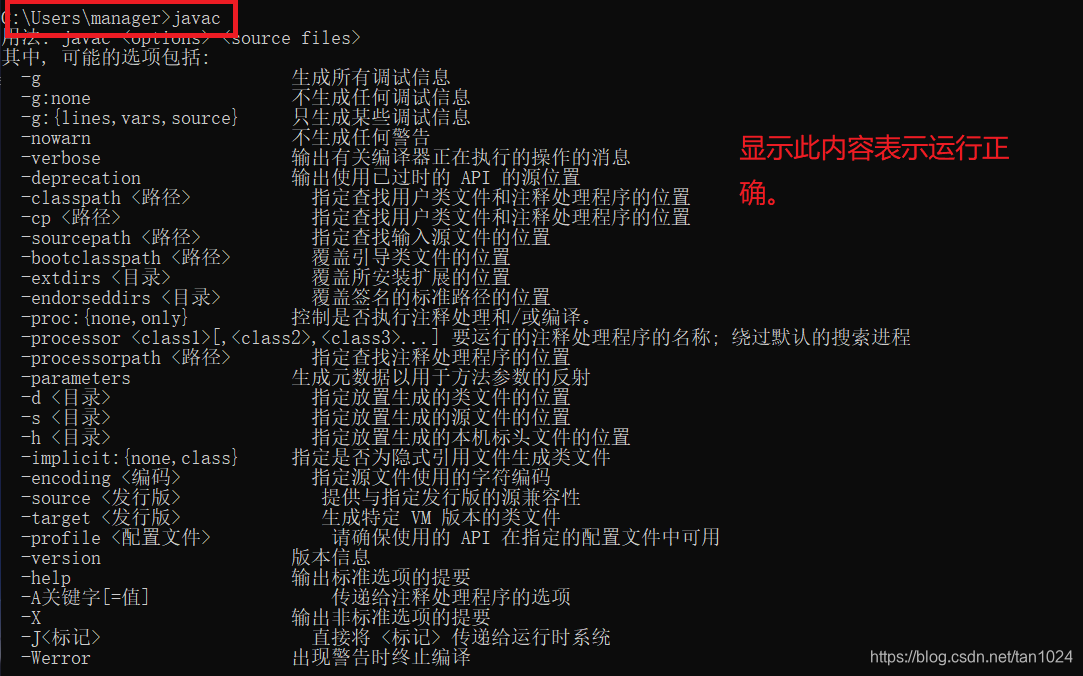

到此,安装结束。